4uKey - أداة إلغاء قفل iPhone/iPad بسهولة بنقرة واحدة
فتح قفل الشاشة/معرف Apple/MDM/رمز مرور وقت الشاشة على الفور
برنامج إلغاء قفل iPhone/iPad بسهولة
فتح رمز المرور الخاص بـ iPhone على الفور
تعتبر كلمة المرور القوية المفتاح لتحقيق أفضل أمان للبيانات. ومع ذلك، يؤدي ذلك إلى نسيان الأشخاص لكلمات المرور بسهولة وإجراء العديد من المحاولات الخاطئة. ماذا سيحدث إذا قمت بإدخال كلمات المرور الخاطئة عدة مرات؟ كيف يمكنك فتح جهازك ايفون إذا لم تتذكر كلمة المرور؟ في هذا المقال، سنقدم إجابات على جميع الأسئلة التي قد تود معرفتها.
قد يحدث أحيانًا أنك تحاول فتح جهازك ايفون باستخدام كلمة مرور اعتقدت أنها صحيحة ولكن في النهاية تقوم بإقفال جهازك ايفون. كم عدد المحاولات التي يمكنك أن تقوم بها بإدخال كلمات مرور خاطئة؟
قراءة ذات صلة: كيفية إصلاح شاشة ايفون 15 غير متوفرة الآن
سوف تشعر بالقلق بسبب عدم رؤية الرسائل على جهازك ايفون، وستشعر أيضًا بالقلق حيال ما يحدث للبيانات إذا لم يتم فتحه، عندما تجد نفسك مقفلاً خارج جهازك ايفون بعد الكثير من محاولات إدخال كلمة المرور. إذن، هل سيقوم ايفون بمحو البيانات بعد إدخال كلمات مرور خاطئة بشكل متتالي؟ الجواب هو نعم، وسوف نشرح حالتان هنا.
أولًا، إذا كنت قد نسيت كلمة المرور وحاولت مرارًا وتكرارًا، فإن المحاولة العاشرة هي الأهم. ولحماية البيانات، هناك إعداد، إذا كنت قد قمت بتمكينه، سيقوم بمحو البيانات تلقائيًا بعد إدخال كلمة المرور الخاطئة على ايفون 10مرات.
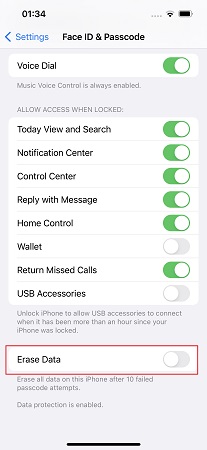
ثانيًا، عندما لا تتذكر كلمة المرور الصحيحة، وتحاول فتح ايفون، إذا كنت ترغب في معرفة كيفية فتح ايفون المُعطّل دون فقدان البيانات، الجواب هو لا، لأن جميع الطرق ستؤدي إلى فقدان البيانات. وهكذا، لا تظل أي بيانات.
المشكلة هنا، هي أن هناك العديد من محاولات إدخال كلمة المرور التي أدت إلى قفل ايفون. ولا تتذكر كلمة المرور؟ هل لا يوجد خيار سوى استعادة ايفون؟ لا، هناك العديد الخيارات الأخرى من استخدام تطبيقات الأطراف الخارجية إلى iTunes وطرق أخرى، لذا، دعونا نتناول كل واحدة منها.
يعدTenorshare 4uKey برنامج جهة خارجية احترافي لحل قفل ايفون بسبب كلمة مرور خاطئة. فقد لا يلزم iTunes، ولا كلمات مرور، ولا شيء آخر سوى جهازك الكمبيوتر. كما إنه متوافق مع جميع أجهزة iOS مثل ايفون وايباد وايبود.
قم بتنزيل وتثبيت 4uKey على جهازك الكمبيوتر. انقر على زر "ابدأ" للمتابعة.

قم بتوصيل ايفون بالكمبيوتر باستخدام كابل البرق. يجب أن يكتشف البرنامج جهازك ايفون بنجاح. انقر على "التالي".

بعد ذلك، سيُطلب منك تنزيل حزمة البرامج الثابتة لجهازك ايفون.

بمجرد أن يكتمل التنزيل، يمكن أن يبدأ أخيرًا عملية إزالة كلمة المرور. انقر على "بدء الإزالة".
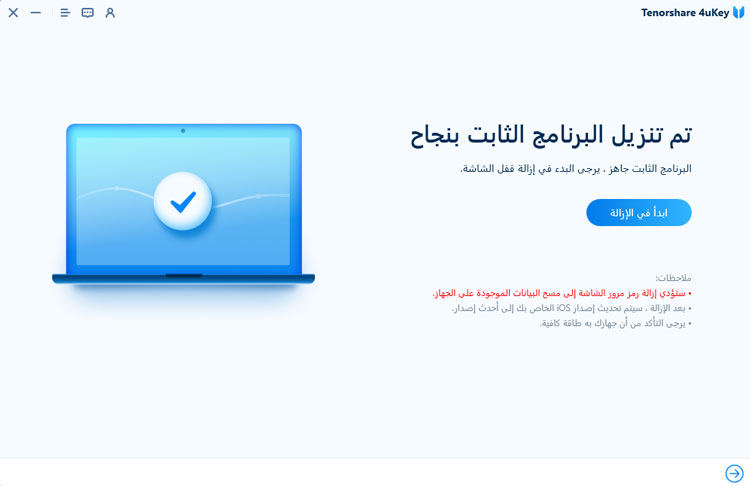
انتظر بصبر حتى اكتمال العملية. وسيتم إعادة تشغيل جهازك، ثم سيتم إزالة كلمة المرور بشكل كامل.

يُستخدم iTunes بشكل رئيسي لنسخ البيانات ثم استعادة النسخة الاحتياطية على جهازك ايفون. حيث يمكنك أيضًا استخدام iTunes لإعادة تعيين جهازك ايفون بعد إدخال كلمات المرور الخاطئة عدة مرات.
ستظهر نافذة منبثقة مثل الواجهة التالية. انقر على "استعادة".

تظهر رسالة تقول "ايفون غير متاح" أو "قفل الأمان، حاول مرة أخرى في X دقائق"، بعد أن تدخل كلمة المرور الخاطئة على ايفون عدة مرات. هنا ستجد خيار "محو ايفون" على iOS 15.2 وما بعده. حيث تتطلب هذه الطريقة أن تتذكر Apple ID وكلمة المرور لجهازك ايفون. ولن تعمل هذه الطريقة دون اتصال بالشبكة.
اضغط عليه مرة أخرى. ثم أدخل كلمة مرور Apple ID الموجودة على هذا ايفون.

أخيرًا وليس آخرًا، يجب عليك محاولة استرجاع البيانات. بعد أن تتمكن من فتح ايفون المقفل بسبب العديد من محاولات إدخال كلمة المرور، سيقوم جهازك ايفون بإعادة التشغيل، وستحتاج إلى إعداده من جديد. وهناك خيار لاستعادة التطبيقات والبيانات إلى هاتف ايفون.

إذا قمت بإجراء نسخة احتياطية على iCloud، يمكنك استرجاع بياناتك منها، وإذا قمت بعمل نسخة احتياطية لجهازك ايفون باستخدام iTunes، يمكنك استعادة كل هذه البيانات باستخدام iTunes مرة أخرى.
من المهم دائمًا إجراء نسخ احتياطي بانتظام، وإذا لم تكن معتادًا على iTunes أو iCloud، يمكنك تجربة Tenorshare iCareFone ، للنسخ الاحتياطي والاستعادة.
إذا كنت قد قمت بعدد كبير من محاولات إدخال كلمة المرور على جهازك ايفون، فمن المرجح أن تنتهي بأن يتم قفل ايفون أو تعطيله. وإذا لم تتذكر كلمة المرور، فإنك بحاجة إلى إزالة كلمة المرور المنسية باستخدام Tenorshare 4uKey أو من خلال طرق أخرى. وبعد ذلك، من المحتمل أن تكون البيانات في هاتفك قد فُقدت. حيث يمكنك استرجاع بياناتك إذا كان لديك نسخة احتياطية، بمجرد أن تعيد تعيين ايفون بنجاح.
ثم اكتب تعليقك
بقلم Mahra Mariam
2025-12-15 / Unlock iPhone